Molte persone ora usano Discord per connettersi con altri giocatori e per comunicazioni personali e aziendali. Per evitare confusione o confusione accidentale, puoi creare server separati per diversi gruppi di persone.
Quando crea un nuovo server Discord, dovrai aggiungere persone inviando link di invito. Puoi inviare gli inviti sia dal desktop che dall'app mobile. Puoi anche personalizzare gli inviti di Discord modificando la data di scadenza e limitandola ad alcuni utenti. In questo articolo, spiegheremo come inviare e personalizzare i tuoi inviti su Discord.
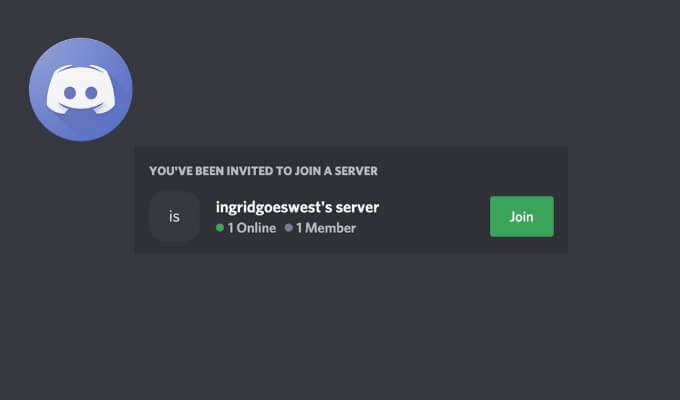
Come inviare un invito su Discord
Quindi stai creando un server Discord e devi popolarlo con persone. Ciò significa inviare inviti Discord per consentire loro di partecipare alla chat. Puoi inviare inviti Discord sia sul cellulare che sull'app desktop.
Come aggiungere qualcuno su Discord sul tuo computer
Per inviare un invito su Discord dal tuo desktop, segui i passaggi seguenti. Le istruzioni sono le stesse per Windows e Mac.
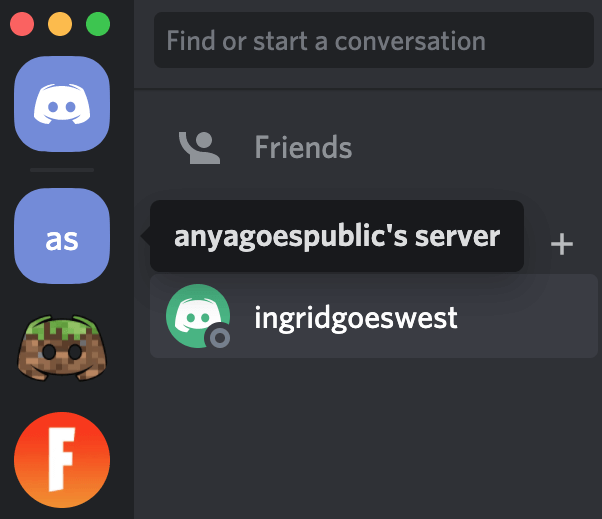
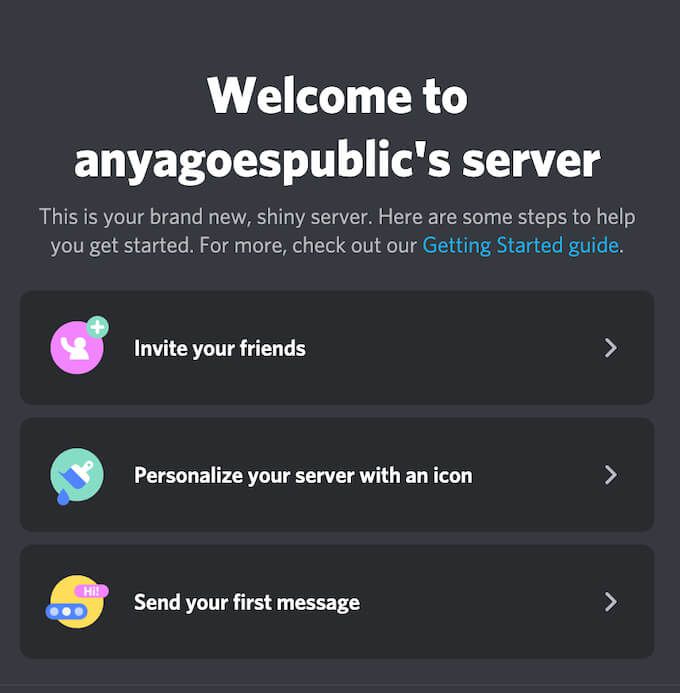
Se si tratta di un server creato tempo fa, seleziona la freccia in basso nell'angolo in alto a sinistra dello schermo per aprire il menu a discesa menù. Dal menu del server, seleziona Invita persone.
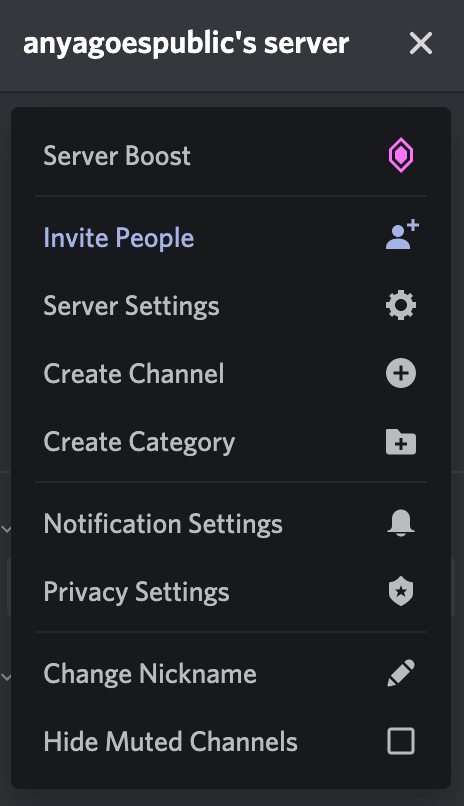
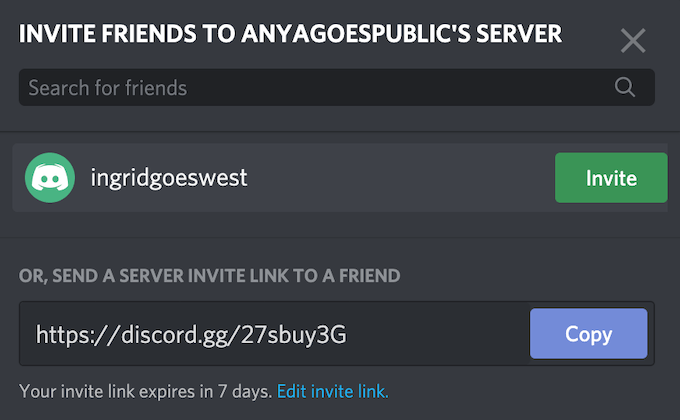
Qui hai tre opzioni. Puoi utilizzare la barra di ricerca Cerca un amicoper trovare i tuoi amici su Discord utilizzando i loro nomi utente e aggiungerli al tuo server. Puoi anche selezionare Invitaamici che hai già nel tuo elenco di amici Discord. In alternativa, seleziona Copiaper copiare il link di invito e inviarlo a chiunque desideri che si unisca al tuo server.
Come aggiungere qualcuno sull'app Discord Mobile
Per inviare un invito su Discord dal tuo cellulare, segui i passaggi seguenti. Le istruzioni sono le stesse per Android e iOS.
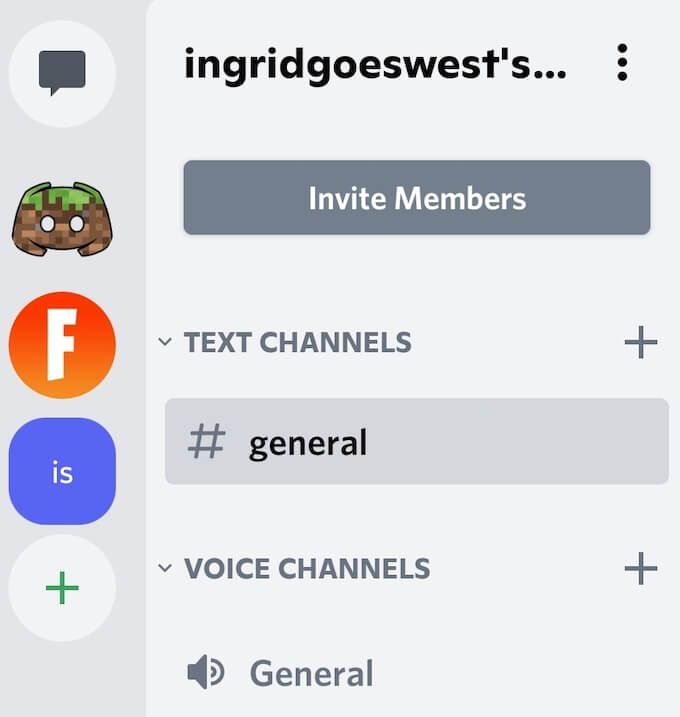
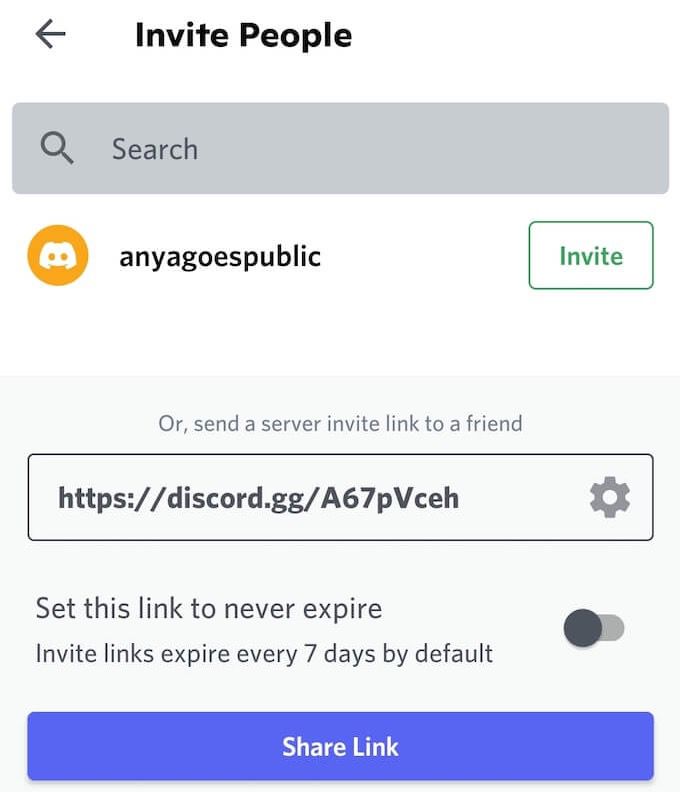
Come l'app desktop Discord, la versione mobile ti offre tre opzioni per aggiungere amici al tuo server Discord. Puoi utilizzare la barra di ricerca Cerca amiciper trovare i tuoi amici su Discord utilizzando i loro nomi utente e aggiungerli al tuo server.
Puoi anche selezionare Invitaamici che hai già nel tuo elenco di amici di Discord. In alternativa, scegli Condividi linkper copiare il link di invito e inviarlo a chiunque desideri si unisca al tuo server.
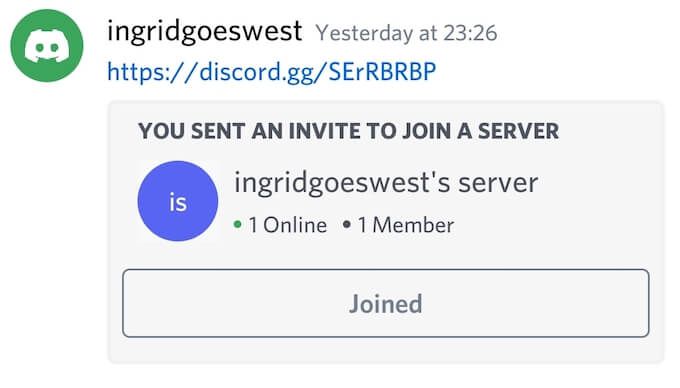
Quando hai finito, l'utente che hai invitato riceverà un messaggio su Discord con il link di invito. Dopo aver selezionato Unisciti, diventeranno membri del tuo server Discord.
Come personalizzare il tuo invito Discord
Discord ti consente di personalizzare i link di invito per il tuo server. Puoi impostare e modificare la data di scadenza dei tuoi inviti Discord e impostare il numero di utilizzi per i tuoi collegamenti. Le opzioni di personalizzazione sono le stesse sia sulla versione desktop che su quella mobile dell'app.
Per personalizzare il tuo invito Discord, segui i passaggi seguenti.
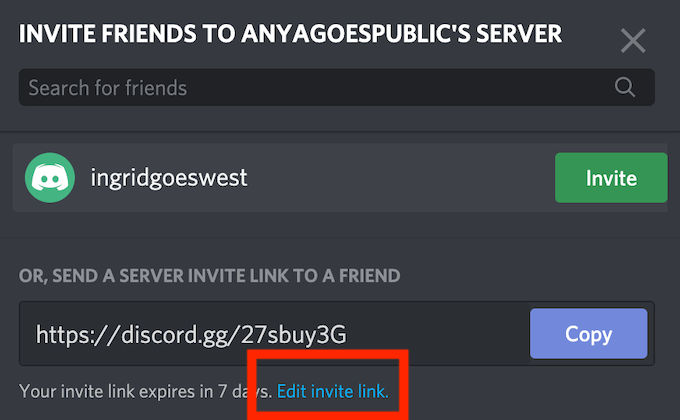
In Scadenza dopopuoi modificare la data di scadenza del tuo invito Discord. L'app per dispositivi mobili ti offre solo tre opzioni: lo standard 7 giorni, 1 giornoo Nessun limite. L'app desktop ti offre più spazio e ti consente di selezionare qualsiasi cosa, da 30 minutia Mai.
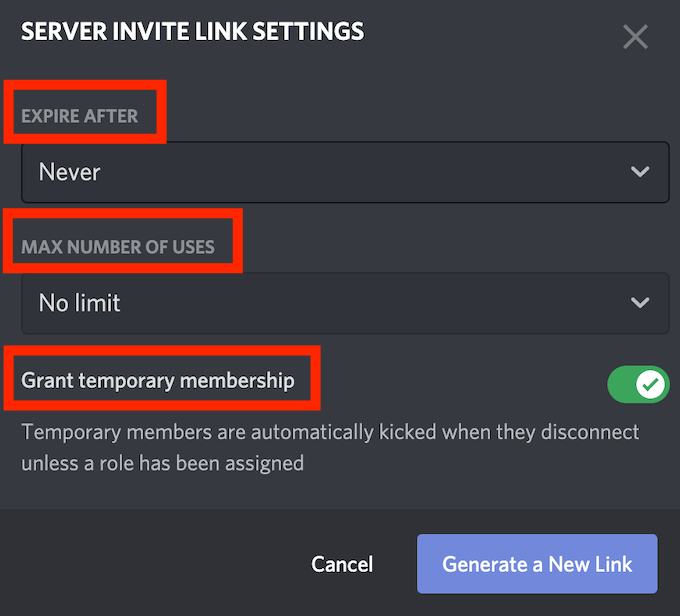
In Numero massimo di utilizzipuoi impostare quante persone possono utilizzare questo particolare link di invito. L'app mobile ti offre solo tre opzioni: 1, 10o illimitato. Se stai utilizzando l'app desktop, ottieni sette diverse opzioni da 1 utilizzo, a 100 utilizzi, a illimitato.
Puoi anche abilitare la funzione Concedi abbonamento temporaneoin questo menu. Ciò consentirà a Discord di modera il tuo server e caccia automaticamente gli utenti dal tuo server una volta che si disconnettono (o se ne vanno).
Ora che il tuo link è pronto, puoi copiarlo e condividerlo con gli utenti che vuoi unire al tuo server Discord.
Rendi affollato il tuo nuovo server Discord
Se vuoi solo che più persone si uniscano al tuo server Discord, puoi modificare le impostazioni di invito per disabilitare la data di scadenza e massimizzare il numero di utilizzi del tuo link di invito. Tuttavia, se sei esigente e vuoi mantenere privato il tuo canale Discord, presta maggiore attenzione a queste impostazioni e assicurati di condividere questo link solo con le persone giuste.
Hai mai dovuto inviare inviti Discord prima? Quali sono le tue impostazioni ottimali per un invito Discord? Condividi la tua esperienza con i link di invito su Discord nella sezione commenti qui sotto.